یکی از قابلیتها و ویژگیهای کاربردی و جذاب وردپرس، وجود قالبها یا پوستههای متنوع برای شخصیسازی ظاهر سایت شما میباشد. بدین شکل که شما میتوانید بر اساس نیازها و سلیقه خود یک قالب را انتخاب کرده و سپس تنها با زدن چند کلیک قالب وردپرس مدنظرتان را نصب نمایید. امروزه پوستههای وردپرسی رایگان و پولی بسیار زیادی وجود دارند که تقریبا میتوان گفت همه سلیقهها در بر میگیرند و کاربران زیادی از آنها استفاده میکنند. به همین خاطر ما در این مقاله از آموزش وردپرس همیار قصد داریم روشهای نصب پوسته وردپرس را به شما آموزش دهیم تا به کمک آن بتوانید قالبهای دلخواهتان را نصب نمایید. با ما تا انتهای این مقاله همراه باشید؛
قالب وردپرس
آنچه در این مقاله به اختصار خواهید خواند:
- نصب قالب وردپرس به کمک مخزن وردپرس
- نصب قالب وردپرس به کمک بارگذاری فایل آن
نصب قالب وردپرس به کمک مخزن وردپرس
همانند نصب افزونه در وردپرس، نصب قالب نیز به کمک مخزن وردپرس میتواند صورت گیرد. با این تفاوت که برای نصب قالب به مخزن قالب وردپرس مراجعه میکنیم.
مطابق شکل زیر، برای نصب پوسته به کمک مخزن وردپرس شما باید به قسمت نمایش و زیر منوی پوستهها در پیشخوان وردپرس مراجعه کنید. سپس بر روی دکمه افزودن کلیک نمایید.
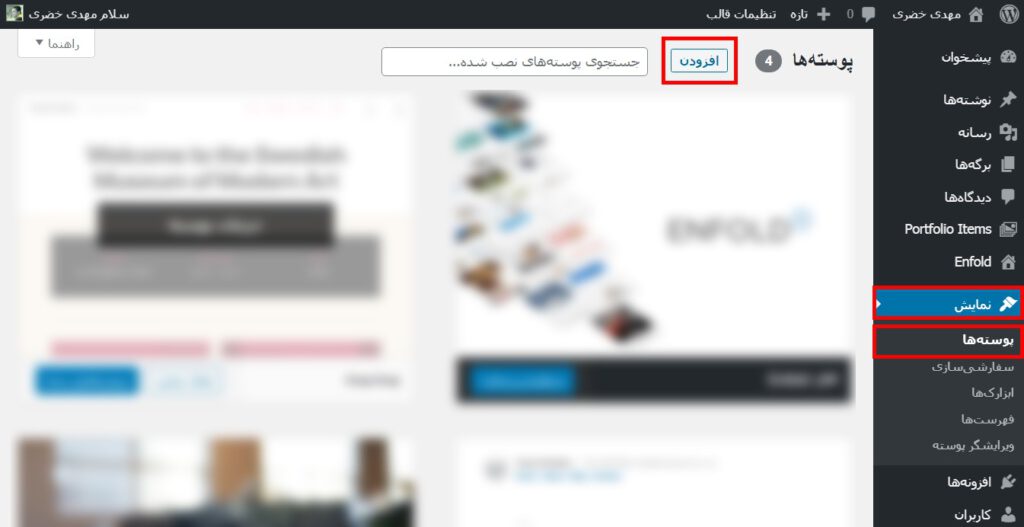 افزودن قالب
افزودن قالب
حال در کادر جستجو مطابق شکل زیر، نام پوسته وردپرس موردنظر خود را وارد نمایید.
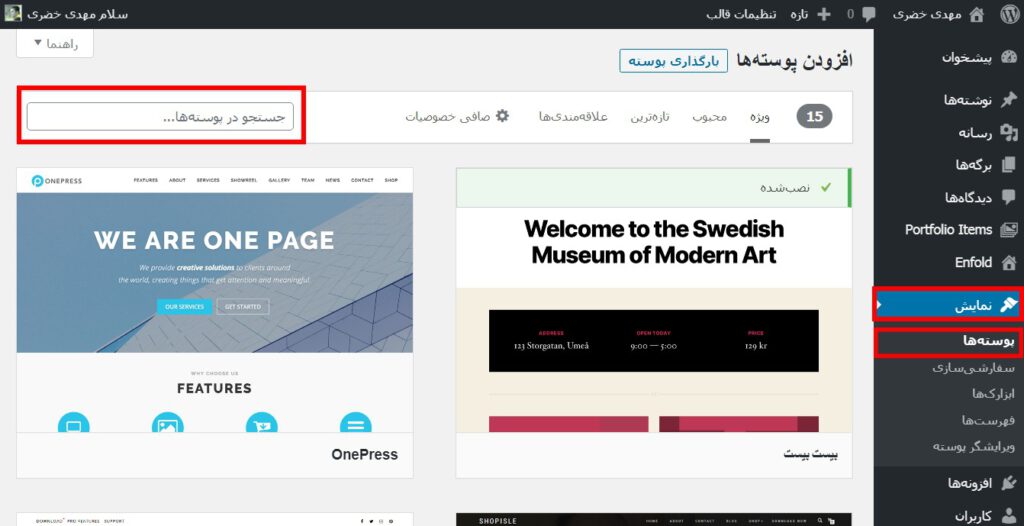
البته این روش دارای دو چالش اساسی میباشد:
- در مخزن وردپرس نسخه اصلی قالبها موجود میباشند این بدان معناست که اگر سایت شما فارسی باشد و نیاز به نسخه راستچین قالب داشته باشید قطعا دچار مشکل خواهید شد.
- در مخزن وردپرس تنها افزونههای رایگان وجود دارند و ممکن است این افزونههای وردپرس برای شما مناسب نباشند و نیازهای شما را نیز برآورنده نکنند.
نصب قالب وردپرس به کمک بارگذاری فایل آن
نصب قالب وردپرس به کمک بارگذاری فایل متداولترین روش در نصب پوسته وردپرس میباشد.
مطابق شکل زیر، روش انجام این کار بدین صورت است که به قسمت نمایش و زیرمنوی پوستهها در پیشخوان وردپرس مراجعه کرده و بر روی دکمه افزودن کلیک مینمایید.
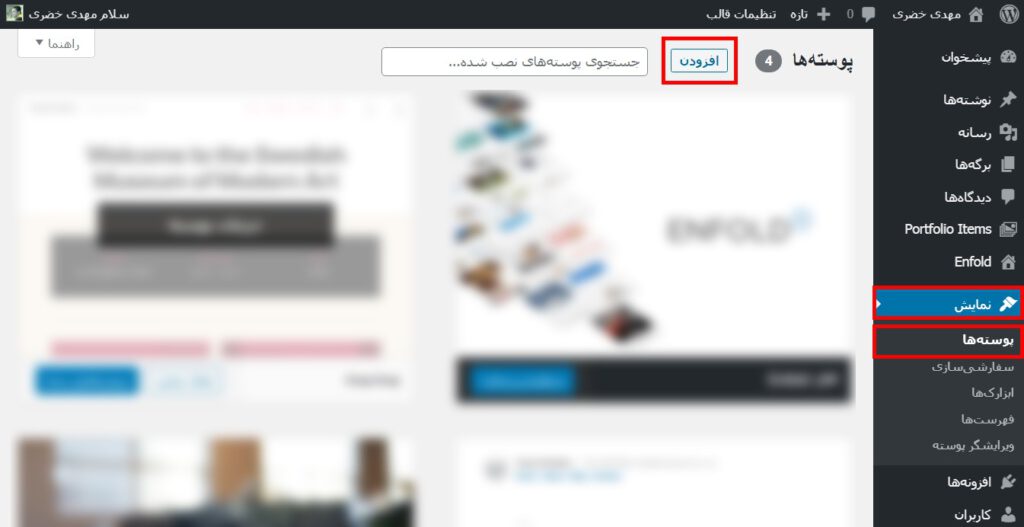
بعد از آن مانند شکل زیر، ابتدا بر روی دکمه بارگذاری پوسته کلیک کنید و سپس بر روی دکمه Choose File بزنید.
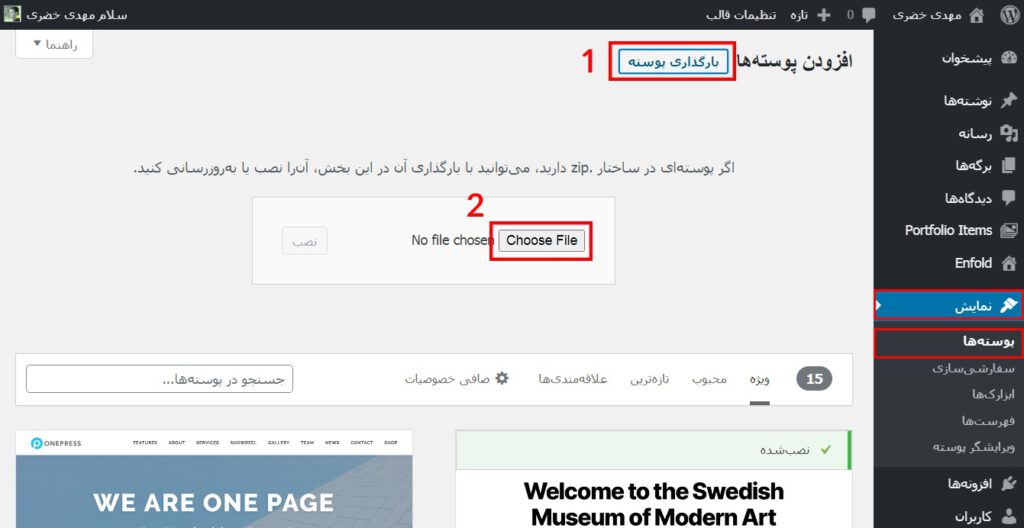
حال در پنجرهای که باز میشود باید فایل پوسته موردنظرتان را از رایانه خود بارگذاری کنید و درنهایت فعالسازی نمایید. توجه داشته باشید که فرمت فایل پوسته حتما باید zip باشد.
حال بعد از نصب پوسته میتوانید مطابق شکل زیر، به قسمت سفارشیسازی در بخش نمایش پیشخوان وردپرس بروید و ظاهر قالب را مطابق نظر خود شخصیسازی کنید.
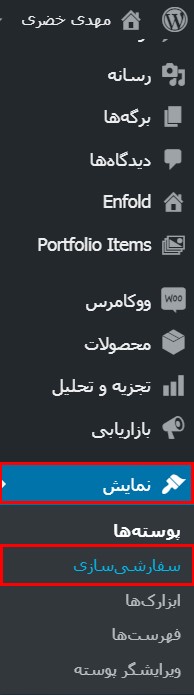
بعد از کلیک بر روی بخش سفارشیسازی وارد صفحهای مطابق شکل زیر، خواهید شد. در این صفحه براساس ویژگیها و قابلیتهایی که در ستون سمت راست خود میبینید میتوانید سایتتان را سفارشیسازی کنید.
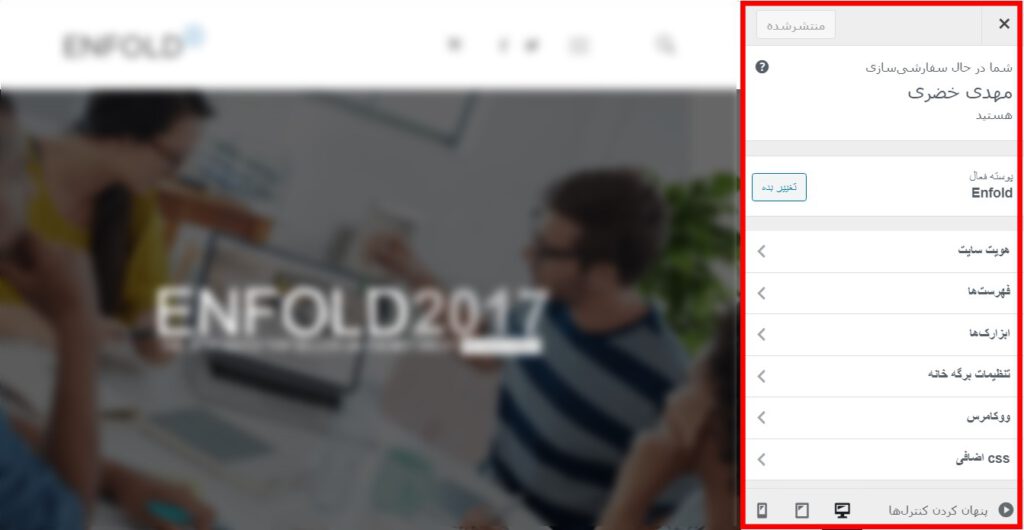 سفارشی سازی قالب
سفارشی سازی قالب
انتخاب قالب وردپرس
همانطور که در ابتدای مقاله اشاره کردیم، یکی از قابلیتهای فوقالعاده کاربردی و جذاب وردپرس، وجود پوستههای متنوع برای شخصیسازی ظاهر سایت شما میباشد که اجازه طراحی هر سایتی را به شما میدهد.
در نهایت از توجه شما به این مقاله سپاسگزاریم. لطفا سوالات و نظرات خود را در بخش دیدگاهها با ما به اشتراک بگذارید.






